
发布时间:2021-06-15 11: 38: 47
Steam是一款目前全球较大的综合性数字游戏软件发行平台。玩家可以在该平台购买游戏、软件、下载、讨论、上传、分享。今天就要给大家介绍一下怎么在苹果M1芯片电脑上安装运行Steam。
第一步我们需要安装CrossOver Mac这款类虚拟机软件,各位小伙伴们可以在中文网站进行免费下载。
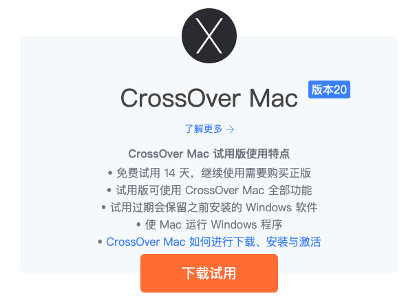
1、以前我们在安装其他游戏的时候,像是阴阳师,都需要在官网下载好安装包,Steam是没有这个需要的。我们直接运行CrossOver软件,点击【安装Windows应用程序】。

2、在“选择应用”中直接搜索选择“steam”,然后我们可以看到提示“运行良好”,在最下方还有这样一段话“CrossOver可以从互联网上下载这个软件”。这里需要提醒大家的是,在选择应用程序语言时需要选择“英语”,如果你选择的是中文,后面运行的Steam会乱码(如图4所示),然后点击【继续】。
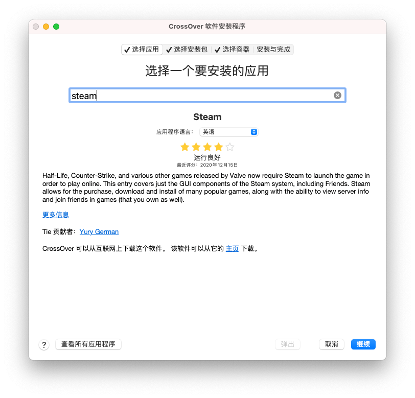
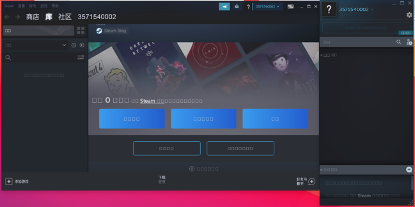
3、其实在图3中我们可以看到在选择了steam这个应用程序之后,“选择安装包”和“选择容器”已经都打上勾,就代表着已经都设置好了,所以会直接跳到“安装与完成”。
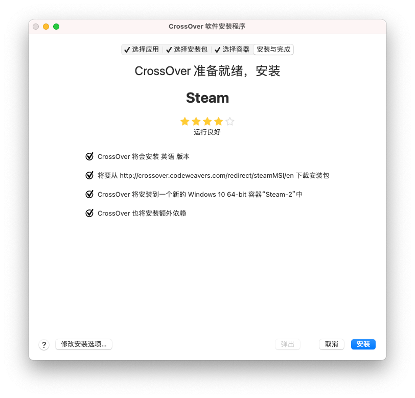
4、在这边如果你对容器的选择有着不同的需求,那么可以回到“选择容器” 中进行重新选择,如果你觉得一切都没有问题,那么在“安装与完成”中点击【安装】。
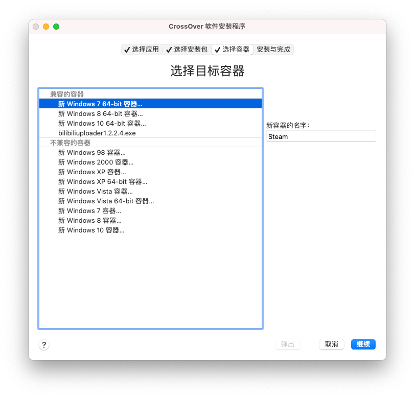
5、稍等片刻,在Steam软件安装向导跳出来后按照原本的配置一直点击下一步,不过在语言的选择中请注意要选择“English”。安装完成之后点击【完成】。
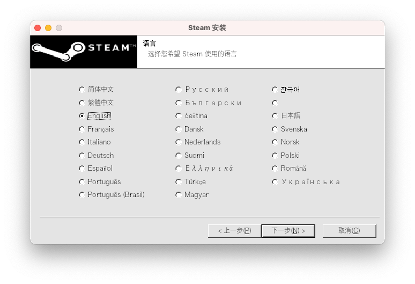
在安装完成之后,我们还需要添加一下游戏配置(不然运行有问题),找到刚刚安装好的Steam容器,然后右击选择设置,勾选“为D3D11开启DXVK后端”。
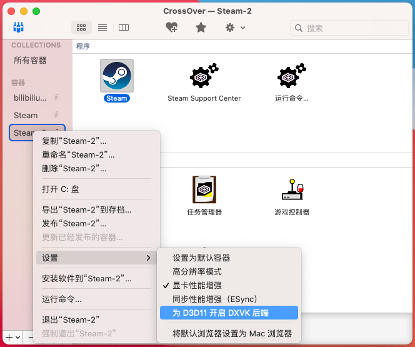
勾选成功之后,我们就可以打开Steam,然后选择游戏进行愉快的玩耍了。
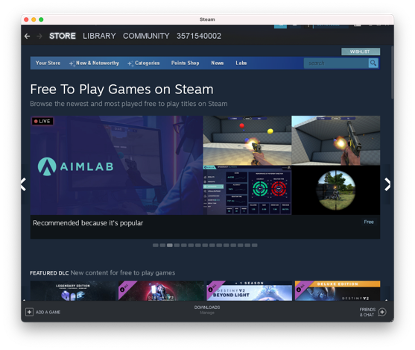
由于Steam是需要账号登录的,没有账号的小伙伴们可以免费注册然后登录。
作者:小行星
展开阅读全文
︾